Tips Cara Mengatur Spasi Di Word Tanpa Ribet Dalam Waktu Kurang 1 Menit
Cara mengatur spasi di word 2010, 2013 atau tipe berapapun di kumputer anda atau dilaptop anda caranya hampir sama. Karena di microsoft office word selama ini masih sama pengaturannya yaitu masih menggunakan menu line spacing.


Tutorial ini kami kembangkan dari sumber asli microsoft sebagai pemilik hak patennya. Bagi anda yang ingin belar microsoft word silahkan kunjungi situsnya, Akan tetapi bahasanya yang sulit dipahami.
Jika anda ingin belajar microsoft word silahkan belajar melalui halaman panduan belajar MS word yang telah kami buat.
Tapi bagi anda yang sedang mengalami kesulitan silahkan anda ikuti torial dibawah ini,
Jenis-jenis Spasi yang perlu anda tahu
Mengatur spasi dengan program pengolah kata dari microsoft ini ada beberapa kriterai, Mulai dari jarak spasi antar huruf, antar kata, antar baris dan antar paragraf.
Kita akan ulas satu persatu agar anda bisa mengetahuinya perbedaan-berbedaan tersebut.
Menata Spasi Antar Baris di Word
Spasi antar baris adalah jarak antara teks yang berapada pada pada baris pertama, kedua dan seterusnya. Untuk mengaturnya bisa menggunakan cara dibawah ini.
1. Blok teks yang anda ingin anda atur
2. Kemudian pada tab Home, klik menu Line and Paragraph Spacing, lalu pilih spasi yang anda diinginkan seperti contoh dibawah ini.
3. Dan hasilnya seperti anda lihat pada contoh gambar dibawah ini.
Dari tampilan diatas ada yang kurang pas dan kurang bagus dipandang mata, Yaitu jarak antar paragraf. Agar jarak antar paragraf bisa rapi gunakan cara berikut ini.
Mengubah Jarak Antar Paragraf
1. Blog teks semua yang akan diatur seperti awal tadi2. Pada menu Line Spasing pilih salah satu menu yang digunakan yaitu Add Space Before Paragraph atau Add Space After Paragraph
Dan bisa anda bedakan hasilnya ada jarak tiap paragraf yang dibuat sehingga enak di baca dan mudah membedakannya.
Apabila anda membuat dokumen seperti skripsi aturlah jarak antar baris dan paragraf dengan cara diatas, agar dokumen anda terlihat bagus dan lebih rapi serta enak dibaca
Menata Teks Setiap Awal Paragraf Menjorok Kedalam
Ada satu lagi pengaturan yang sangat penting adalah mengatur jarak setiap awal paragraf menjorok kedalam. cara yang sering saya lihat ketika membuat dokumen diawal paragraf diberi spasi yang banyak.
Kelemahan menggunakan spasi adalah jarak antar paragraf satu dengan paragraf yang lain pasti perbeda kalaupun sama itu hanya beberapa saja.
Baca Juga : Cara mengubah file PDF ke Word 100% berhasil
Cara Mengatur Teks Awal Paragraf menjorok ke dalam
1. Blok lagi teks yang mempunyai paragraf2. Kemudian klik ikon Peluncur paragraph, Lalu akan muncul jendela paragraph. Pada yang saya tandai ganti dengan First Line untuk angka silahkan ganti sesuai dengan kebutuhan jika sudah klik OK
3. Dan Hasilnya seperti pada gambar dibawah ini. Paragraph terlihat rapi dan mudah membedakan antar paragraf satu denganyang lain.
Cara Mengatur Jarak Spasi Teks Di Word
Jika sebelumnya yang dipelajari adalah menata jarak antar baris dan paragraf maka kali ini anda akan belajar cara mengatur jarak antar huruf.1. Sorot semua teks yang akan diubah
2. Klik Menu peluncur pada grop Font seperti gambar dibawah ini.
3. Setelah Jendela font tampil klik pada tab Menu Advanced pilih pada menu Spacing di sana terdapat tiga pilihan menu yang disediakan yaitu normal, expanded dan condensed untuk nilainya silahkan anda ubah sendiri. Jika sudah selesai klik Oke
4. Dan apabila cara yang anda gunakan betul teks anda akan berubah seperti gambar dibawah ini.
Teks terlihat antara prargraf pertama dan kedua terlihat perbedaan yang cukup signifikan. Semoga cara diatas bisa dipraktekkan ya...
Tips tombol cepat menata jarak spasi antar baris, gunakan cara dibawah ini :
Tips ini digunakan untuk mengatur dengan cepat tanpa harus menekan klik ini itu, cukup dengan mengkombinasikan jari saja.
Ctrl + 1 untuk jarak spasi 1
Ctrl + 5 untuk jarak spasi 1,5
Ctrl + 2 untuk jarak spasi double (2)
Demikianlah tutorial cara mengatur jarak spasi dalam microsoft word yang dapat saya bagikan semoga bisa di pahami dan dipraktekkan. Sekali lagi berapapun tipe microsoft word anda caranya hampir sama semua anda tinggal menyesuikan dengan tutorial ini.
Apabila ada point-point kurang bisa dipahami silahkan tinggalkan komentar dibawah ini. Akhir kata semoga bermanfaat dan berguna.
Jangan lupa selalu ikuti tutorial lain tentang microsoft word pada blog ini untuk belajar mirosoft word lebih canggih dan gratis

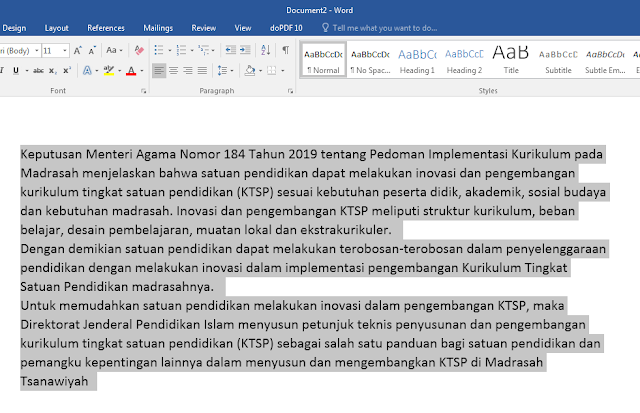




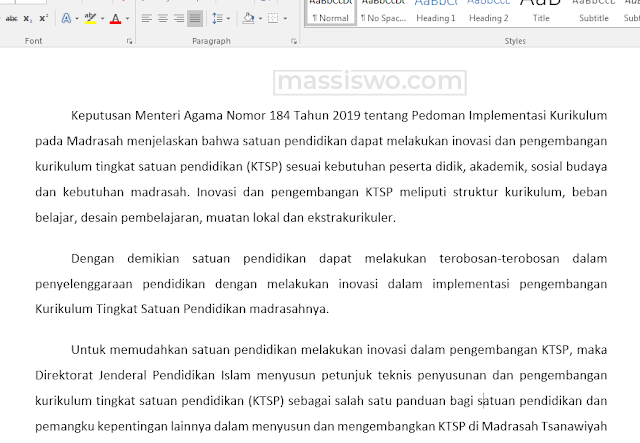


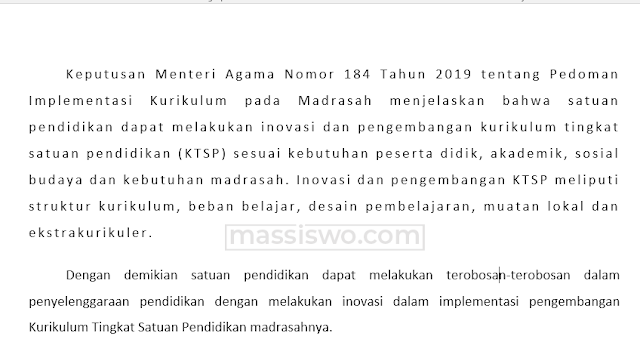
Posting Komentar untuk "Tips Cara Mengatur Spasi Di Word Tanpa Ribet Dalam Waktu Kurang 1 Menit "
--> Berkomentarlah secara bijak dan sopan
--> Berkomentar dengan url ( mati / hidup ) tidak akan di publish